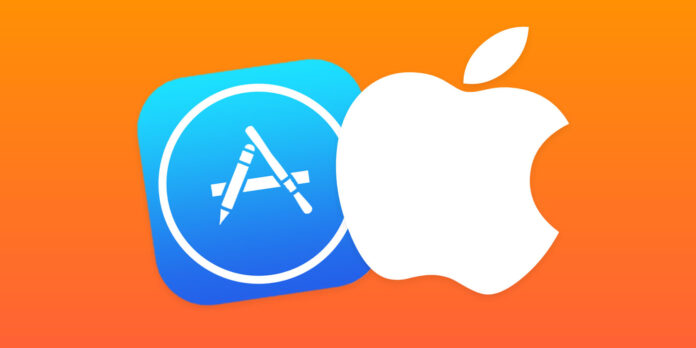Senza l’App Store il nostro telefono manca di una componente più che fondamentale. Di serie, infatti, il nostro iPhone può fare ben poco, se non accedere alle app già installate. Dunque cosa fare, se proprio non vuole saperne di aprirsi?
Come aprire l’App Store sul nostro iPhone?
Cercheremo qui di dare una risposta a questa domanda. Un passo dopo l’altro, capiremo come accedere all’App Store dal nostro iPhone o iPad.
Configurare il router Wi-Fi di casa come fare
Controllare la pagina del sistema
La prima cosa da fare è controllare la pagina Stato del sistema di Apple. Andiamo dunque al sito Web del sistema, dove Apple fornisce gli aggiornamenti di stato su servizi e server. Troveremo l’App Store proprio in cima all’elenco: se il pallino accanto sarà verde, questo significa che funziona correttamente. Se invece stiamo vedendo un triangolo rosso, è momentaneamente inattivo. Nel primo caso, proseguiamo con i prossimi consigli.
Controllare la connessione
Sicuramente è la cosa più logica da verificare (e sappiamo tutti, immagino, come farlo). È pur vero però che il nostro telefono potrebbe riscontrare problemi di connettività anche nonostante il Wi-Fi o il 5G attivi. Se così fosse, i tentativi da fare sono molti: riavviare il router, cambiarne i canali, spostarlo in una posizione migliore, ripristinare le impostazioni di rete.
Controllare le impostazioni
Verifichiamo se le impostazioni del nostro cellulare sono configurate per consentire il download dell’App Store. Cominciamo controllando se i dati del cellulare sono attivati: la procedura è Impostazioni–Dati cellulare attivati. Scorriamo verso il basso e verifichiamo che lo Store sia attivato. Se stiamo utilizzando la rete dati, potremmo non essere in grado di scaricare app superiori ai 200 MB: potrebbe accadere se stiamo usando un sistema operativo precedente a iOS 13. Facciamo dunque la prova: se dovesse avvertirci di un contenuto troppo grande, clicchiamo Ok e torniamo a Impostazioni. Proseguiamo con Generali–Data e ora: disattiviamo l’opzione Imposta automaticamente, e spostiamo avanti la data di alcuni giorni. Teniamo sotto controllo anche il nostro piano mobile.
Controllare data e ora
Sembra banale, ma Apple consiglia di verificare che la data e l’ora sul nostro iPhone siano impostate sul nostro fuso orario. Nel caso così non fosse, andiamo su Impostazioni–Generali–Data e ora. Clicchiamo Imposta automaticamente, oppure impostiamo in modo manuale. Se abbiamo iOS 12 o precedente, e il metodo indicato per i download maggiori di 200 MB non funziona, dovremo riattivare Imposta automaticamente dopo aver risistemato la data in avanti. Diversamente, la connessione potrebbe non riuscire.
Chiudere e riprovare
Semplice e banale: proviamo a chiudere l’App Store e a riaprirlo. Potrebbe funzionare, poiché questa manovra cancella la cache temporanea e rimuove tutti i dati a breve termine che potrebbero ostacolare la connessione allo Store.
Aggiornare il software
Anche questo può sembrare un suggerimento semplice: dovremo verificare la presenza di un aggiornamento iOS e installarlo. Qualche volta i problemi derivano proprio da disservizi del software, quindi scaricare una nuova versione di iOS può risolverli. Andiamo dunque su Impostazioni–Generali–Aggiornamento software: se c’è un aggiornamento, scarichiamo e installiamo.
Riavviare il telefono
Questo è un metodo utile un po’ per tutti i problemi dell’iPhone, cioè semplicemente spegnere e riavviare. Possiamo provare un normale riavvio: oppure disconnetterci dal nostro iPhone. Successivamente accediamo di nuovo, usando Impostazioni e Accedi al tuo iPhone. Un’altra soluzione può essere disconnetterci dallo stesso App Store. Infine, e se nessuna di queste soluzioni ha dato buoni frutti, non resta che tornare al ripristino delle impostazioni di fabbrica: questa però è veramente l’ultima spiaggia, e in ogni caso è buona norma effettuare un backup prima di farlo.